4便利なmacOS電卓の機能

シンプルな電卓アプリはほとんどのオペレーティングシステムで標準ですが、一部のアプリケーションは見た目ほどシンプルではありません。macOS Calculatorアプリは、実行するほぼすべての計算で使用できるさまざまな便利なツールを誇っています。合計を大声で話すことから高度なコンピューティング機能まで、電卓は基本的なもの以上のものを提供します。

Appleは、大幅な設計変更と大幅なパフォーマンスのアップグレードを備えた、まったく新しい14インチサイズのMacBookProを発売しました。ただし、同社は依然として人気のある13インチM1 MacBookProを14インチM1Pro MacBookProと一緒に販売しています。
したがって、新しいポータブルMacBook Proを購入する場合は、13インチモデルと14インチモデルのどちらを選択するかが難しい場合があります。余分なインチは、すべてのベルとホイッスルとともに、大きな価格差の価値がありますか?さて、ここでは両方のモデルを比較して、どちらがユースケースに最適かを判断できるようにします。

画像クレジット:Apple
13インチM1MacBook Proは、Appleが2016年に最初に導入したデザインを特徴としています。このデザインの刷新により、新しい14インチモデルの機能ではなくなったタッチバーへの道が開かれました。13インチモデルと14インチモデルはどちらも同じ厚さですが、13インチM1 MacBook Proはその形状のために薄く見えますが、14インチM1 Pro MacBookProはフォームよりも機能を重視しています。
Appleは、14インチMacBookProの鋭いエッジをわずかに丸いエッジに置き換えました。開いて電源を入れると、カメラハードウェアを収納する新しいiPhoneスタイルのノッチがあります。サイドベゼルは24%縮小しましたが、トップベゼルは13インチモデルより60%薄くなり、よりモダンな外観を放っています。
Appleは、物議を醸しているタッチバーを14インチMacBookProの物理的なファンクションキーに置き換えました。誰もがそれを愛しているわけではありませんが、タッチバーの使用を楽しんだ場合、13インチMacBookProはそれを搭載した最後のMacBookの1つかもしれません。

画像クレジット:Apple
13インチM1MacBook Proモデルは、解像度2560x1600ピクセルの13.3インチIPSディスプレイを搭載しており、1インチあたり227ピクセルのピクセル密度を実現します。新しい14インチモデルは、3024x1964ピクセルの解像度を持つゴージャスな14.2インチLiquid RetinaXDRディスプレイを備えています。1インチあたり254ピクセルのこのディスプレイは、以前のモデルよりも鮮明ですが、解像度は重要なポイントではありません。
ご存じない方もいらっしゃると思いますが、Liquid Retina XDRディスプレイは、Appleが12.9インチM1 iPadProで使用しているのと同じミニLEDディスプレイテクノロジーを使用しています。このパネルは10,000個のミニLEDを使用して、鮮やかでリアルな色で優れたディテールを提供します。Liquid Retina XDRディスプレイでは、HDRコンテンツを見るのが楽しいです。これは、ピーク輝度が1,600ニットに達する可能性があるためです。13インチのM1MacBook Proは、最大500ニットしかありませんが、このコンテストではチャンスがありません。
ミニLEDバックライトに加えて、Appleは新しいMacBook ProモデルにProMotionテクノロジーも導入しました。これにより、視聴しているコンテンツに応じて、リフレッシュレートを24Hzから120Hzに動的に調整できます。その結果、14インチMacBook Proは、リフレッシュレートの高い画面を備えた最初のモデルです。一方、13インチMacBook Proは、私たちが長年見てきた古き良き60Hzパネルを今でも使用しています。
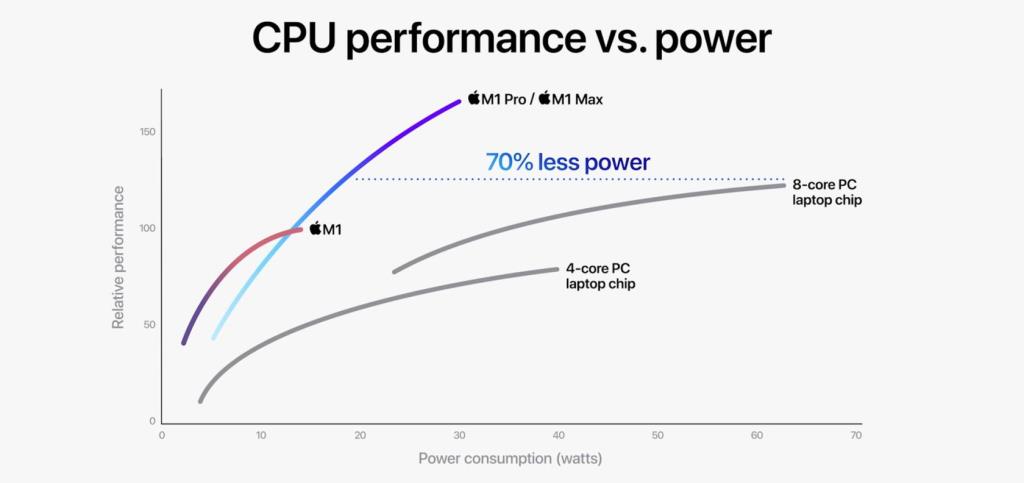
画像クレジット:Apple
MacBook Proを購入すると、一般的にハイエンドのパフォーマンスが期待されますが、13インチモデルと14インチモデルの間にはパフォーマンスに大きな違いがあります。13インチMacBookProはほとんどのカジュアルユーザーにとって堅実なパフォーマンスを発揮しますが、新しい14インチMacBook Proは、M1ProまたはM1Maxチップのおかげで、すべてをスケールアップし、パフォーマンスを新しいレベルに引き上げます。
Appleによると、M1ProとM1Maxはどちらも、M1チップよりも最大70%高いCPUパフォーマンスを提供します。ただし、GPU部門は、2つの新しいプロセッサが真に輝くところです。M1 ProはグラフィックスパフォーマンスにおいてM1の2倍強力ですが、32GPUコアを備えたフラッグシップのM1Maxは4倍高速です。
Macをクリエイティブやレンダリングの作業に使用する場合は、14インチモデルの方が簡単に適していますが、ほとんどの一般ユーザーは13インチM1 MacBookProで十分です。
関連:AppleのM1チップはゲームチェンジャーです:あなたが知る必要があるすべて

画像クレジット:Apple
新しい14インチMacBookProは、Appleが2016年にノートブックから取り除いたすべてのポートを復活させます。SDXCカードスロット、HDMIポート、ヘッドフォンジャック、および高速をサポートするまったく新しいMagSafe3ポートを利用できます。充電。これらに加えて、高速データ転送用に3つのThunderbolt4対応USB-Cポートがあります。
202013インチM1MacBook Proには、2つのThunderbolt 3 USB-Cポートとヘッドフォンジャックしかありません。つまり、すべてのアクセサリを接続するためにアダプタを購入する必要がある場合があります。
Macをモニターに接続する場合は、選択したプロセッサーによっては、最大4台のディスプレイをサポートできる14インチモデルの方が適している場合があります。M1 Proでは最大2つの外部ディスプレイを接続できますが、フラッグシップのM1Maxでは最大4つをサポートします。ただし、4番目のディスプレイにはHDMIポートを使用する必要があります。
古い13インチモデルのM1チップでは、ディスプレイが1つだけに制限されています。
13インチモデルと14インチモデルのどちらを購入しても、並外れたバッテリー性能が得られます。ただし、ここで勝者を選ぶ必要がある場合は、13インチのM1 MacBook Proで、最大20時間のビデオ再生が可能です。それに比べて、14インチのMacBook Proは最大17時間のビデオ再生を提供しますが、それはより電力を消費するM1ProまたはM1Maxチップを搭載しているためです。
これらの3時間の追加時間は一部のユーザーにとって重要かもしれませんが、14インチMacBookProは新しい急速充電機能でこれを補います。新しいMagSafe3充電ポートまたはUSB-Cポートを使用すると、わずか30分で50%まで充電できます。
関連:MacBook電源アダプタを使用してiPhoneを急速充電できますか?安全ですか?

画像クレジット:Apple
2つの優れた製品を比較すると、最終的には価格になりますね。さて、13インチと14インチのモデルの間にはおよそ700ドルの価格差があると言うことから始めましょう。
13インチM1MacBook Proは、256GBのストレージと8GBのユニファイドメモリで1,299ドルから。ただし、512GBのストレージと16GBのユニファイドメモリを選択した場合、価格は最大$ 1699になります。
比較すると、ベースモデルの14インチMacBookProには512GBのストレージと16GBのユニファイドメモリが付属しており、1999ドルから始まります。このベースモデルのMacBook Proは、ビンなしの8コアM1 Proチップを使用しており、 Appleが宣伝するパフォーマンス。
関連:M1 MacBookAirとM1MacBook Pro:プロになる価値はありますか?
CPUパフォーマンスが70%向上し、GPUパフォーマンスが2倍になるという宣伝された主張を得るには、16GPUコアを搭載した10コアM1Proチップに300ドルを追加で費やす必要があり、14インチMacBookProのコストは2299ドルになります。 。これは、新しいデザインとM1Proチップのフルパワーで約600ドルの差です。また、最高級のM1 Maxが必要な場合は、32GBのユニファイドメモリを搭載したカスタム構成で$ 3099を支払う必要があります。
14インチMacBookProモデルがもたらすすべてのハードウェアのアップグレードとパフォーマンスの向上にもかかわらず、13インチM1 MacBookProはほとんどのユーザーにとって確かな選択肢です。Final Cut Pro、Blender、DaVinci Resolveなどのソフトウェアを使用するクリエイティブプロフェッショナルでない限り、M1ProおよびM1Maxチップの追加のGPUコアの恩恵を受ける可能性はほとんどありません。
しかし、13インチのM1 MacBook Proを購入することで、何百ドルも節約できるというメリットは誰にでもあります。
シンプルな電卓アプリはほとんどのオペレーティングシステムで標準ですが、一部のアプリケーションは見た目ほどシンプルではありません。macOS Calculatorアプリは、実行するほぼすべての計算で使用できるさまざまな便利なツールを誇っています。合計を大声で話すことから高度なコンピューティング機能まで、電卓は基本的なもの以上のものを提供します。
最近、Appleは、クラウドストレージからモバイルゲームまで、さまざまなサブスクリプションサービスを提供しています。これまでに使用したことがない場合、Appleは各サービスを無料で試すことができますが、さまざまなトライアルが提供されています。
iPhoneやiPadと同じように、MacにもWi-Fi、Bluetooth、AirDropなどを制御するために使用できるコントロールセンターがあります。さらに、このコントロールセンターは、他のデバイスと同じようにカスタマイズできますが、少し制限があります。
iPhoneとMacのPeopleアルバムは、顔認識によって写真を分類します。Peopleアルバムで特定の人物が見つからない場合は、自分でその人物のプロファイルを作成できます。さらに、アルバムが多すぎるようで、一部のプロファイルを削除したい場合は、すぐに削除することもできます。
あなたが最初にMacを手に入れたとき、すべてがなじみのないものだと感じます。Macの電源を入れる方法さえ知らないかもしれませんし、Macで他のことをするのは言うまでもありません。
Apple Payのおかげで、財布を家に永久に置いておくことに一歩近づきました。さまざまなアップル製品で利用できる非接触型決済システムにより、日用品の支払いが簡単になります。
Macは素晴らしいマシンですが、完璧ではありません。Macを最高の状態で実行するには、メンテナンスが必要になる場合があります。
Apples HEIC形式をサポートしていないデバイスでiPhoneの写真を編集する必要がありますか?心配はいりません。MacでHEIC画像をJPGに変換してから、変換した画像をデバイスに転送できます。
ローカルネットワーク上のMacからファイルを送受信する場合、必要なのはFTPクライアントだけです。Apples macOSには、FTPを使用してMacと同じネットワーク上の他のデバイス間でファイルを交換できるオプションがあります。
macOSは素晴らしいオペレーティングシステムですが、コンピュータでよくあることですが、時々トラブルシューティングを行う必要があるかもしれません。あなたが一番上になりたい重要な分野はあなたのMacのインターネット接続です。
スクリーンタイムは、Appleデバイスの使用に費やした時間を監視するのに役立つ機能です。また、アプリに制限を設定したり、不要なコンテンツを制限したりすることもできますが、無効にしたい場合があります。
アップルのファミリーシェアリングを使用すると、アップルのサービスや購入へのアクセスを家族と共有できます。この機能を使用すると、フォトアルバムとiCloudストレージを共有したり、お互いの場所を追跡して共有したりすることもできます。
クリップボードは何十年もの間コンピューターに存在しており、Macも例外ではありません。しかし、クリップボードは正確には何ですか?そして、それが何年にもわたって記録されたすべてをどのように見ることができますか?
慎重であっても、サイバースペースは危険な場所になる可能性があります。マルウェア、スパイウェア、フィッシング詐欺師が横行しています。しかし、macOSには、ユーザー、データ、およびデバイスを保護するのに役立ついくつかの強力なセキュリティ機能が付属しているため、絶望する必要はありません。ラインナップを見てみましょう。
Adobe FlashPlayerは正式に廃止されました。Macからまだ削除していない場合は、削除するときが来ました。これは、Macをすっきりさせ、FlashPlayerの脆弱性が原因で発生する可能性のある潜在的な脅威を回避するためです。
私たちのグローバル社会では、さまざまな方言を使用して国境を越えてコミュニケーションをとる必要があり、オフィスアプリケーションの言語を切り替える方法を知ることは非常に重要です。ほとんどの場合、設定は簡単です。人気のmacOSオフィススイートでスペルチェッカー言語を変更する方法を見てみましょう。
動画をさらに強化するために動画に追加したい音楽はありますか?必要なのは基本的なビデオエディタだけで、コンピュータ上の任意のビデオに任意の音楽を追加できます。
Appleは、新しいM1ProチップとM1Maxチップを搭載した2つのスーパーチャージャー付きMacBookProモデルを発表しました。これらのマシンは、新しい14インチと16インチの画面サイズで提供され、ディスクリートグラフィックカードを搭載したIntelベースのMacBookProから大幅に進化しています。
厳格なオンラインセキュリティは私たちの多くにとって必須となっており、悪意のあるオペレーターが賢くなるにつれて、ツールと保護はそれに追いつくために強化されなければなりません。Secure Shell(SSH)は、公開鍵と秘密鍵をペアにしてデータを安全に送信できるようにする暗号化プロトコルです。
Apple Storeを閲覧していると、Macminiが表示されます。しかし、Mac miniとは何ですか?それは何をするためのものか?そして、あなたはそれを買うべきですか?ここでは、小さなデスクトップコンピュータについて知っておく必要のあるすべてを見ていきました。
relloはほぼすべてのプラットフォームで利用できますが、Wekanはオープンソースであり、主なサポートはWebベースのアプリケーションを介して行われます。Trelloが適切なコードで実行されている間、Wekanはローカルサーバーでセルフホストすることもできます。
WWDC 2021は、Mac用の多くの直感的な機能でヒットしました。開発者アカウントなしでmacOS12Developerベータ版をインストールする方法は次のとおりです。
Macのマウスポインタを別のものに変更しますか?ここでは、大騒ぎせずにカーソルをカスタマイズするのに役立つガイドを紹介します。続きを読む。
Macコンピューターからアプリを削除するのは簡単です。アプリケーションアイコンをゴミ箱にドラッグするだけです。ただし、parrellデスクトップの動作は異なります。それを削除する方法を見てみましょう。
私は最近、スマートフォンのデータを管理したり、iPhoneからAndroidにWhatsAppデータを転送したりできるDr.Foneを使い始めました。しかし、それは価格の価値がありますか?確認してみましょう
Mac用の最高のスクリーンレコーディングソフトウェアをお探しですか?これも無料です。全体的な機能についてはMonosnapを、クラウドアップロードについてはRecorditをお試しください。
Macエコシステムには、便利なToDoアプリがたくさんあります。あなたが物事を成し遂げるのを助けるためにMacのためのトップ5のやることアプリを学ぶために一緒に読んでください。
ブラウザで公式のWebクライアントの代わりに使用することを検討する必要があるMac用の最高のTwitterアプリのいくつかを次に示します。
市場には数十のFTPクライアントがあるため、適切なクライアントを見つけるのは困難です。そこで、この詳細なガイドを最高のFTPクライアントで作成しました。
こちらがMac用の15の無料Steamゲームで、財布に穴を開けることを心配せずに今すぐプレイを開始できます。続きを読む。






















